Neuen Alarmempfänger für die Empfangszentrale anlegen
Ein Alarmempfänger ist ein Benutzer, der sich an der Empfangszentrale anmelden kann, um Alarme zu bestätigen und/oder Interventionen einzuleiten. Das Anlegen und Entfernen eines Alarmempfängers wird hier erklärt.
 Klicken Sie hier, um die interaktive Demo im Vollbildmodus nutzen zu können.
Klicken Sie hier, um die interaktive Demo im Vollbildmodus nutzen zu können.
Alarmempfänger
Natürlich muss unser Alarm auch irgendwo ankommen. Da jedoch nicht immer jeder Benutzer der richtige Ansprechpartner ist und ein globaler Alarm in diesem Fall Verwirrung stiften könnte, müssen wir die Personen, die im Alarmfall verständigt werden sollen, vorab festlegen. Das Portal bietet eine Echtzeit-Alarmierung über die Empfangszentrale.
Ihre Mitarbeiter in der Einsatzzentrale werden direkt aus dem Portal über den Alarm informiert. Zudem können Sie sich wie gewohnt gleichzeitig eine Email zum Alarm zusenden lassen (oder siehe auch Anlegen von Benachrichtigungsregeln).
Anlagen eines neuen Alarmempfängers
Um einen neuen Alarmempfänger mit dem Alarmprofil zu verknüpfen, gehen Sie wie folgt vor:
Legen Sie einen Benutzer an, der sich als Alarmempfänger am Portal anmelden kann, oder wählen Sie die Benutzer aus, die sich an der Empfangszentrale anmelden sollen.
Öffnen Sie das jeweilige Alarmprofil und klicken Sie auf den Reiter Alarmempfänger.
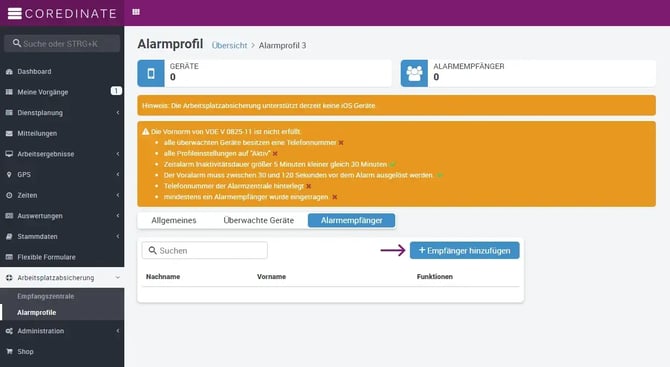
Klicken Sie im Bereich Alarmempfänger auf das blaue Symbol + Empfänger hinzufügen. Eine Liste mit angelegten Benutzern erscheint.
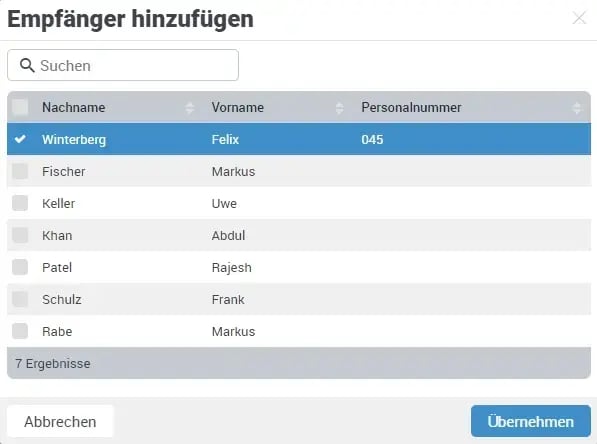
Wählen Sie den gewünschten Benutzer (gerne auch mehrere) durch Anklicken aus der Liste aus und klicken Sie auf Übernehmen. Die ausgewählten Benutzer werden sofort in die Liste der Alarmempfänger aufgenommen. Damit alles funktioniert, müssen die jeweiligen Geräte als Empfänger-Geräte für die Alarme verknüpft werden.
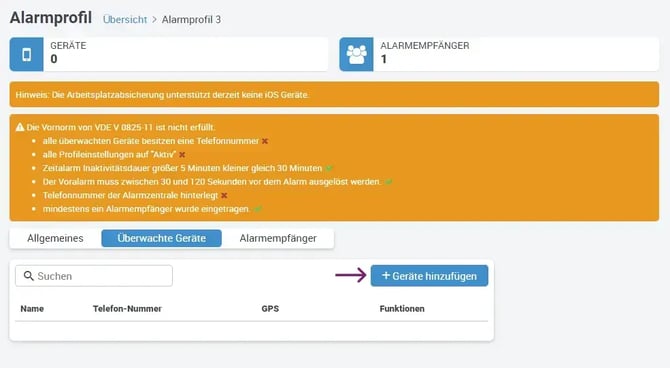
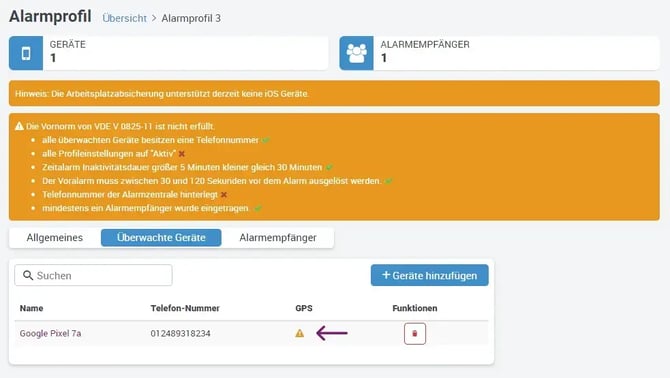
Sobald das Gerät hinzugefügt ist, kann es vorkommen, dass eine Warnung erscheint, dass das GPS-Radar für dieses Gerät nicht aktiviert ist. Klicken Sie direkt auf das orangefarbene Warndreieck, um zu den Geräteeinstellungen zu gelangen.
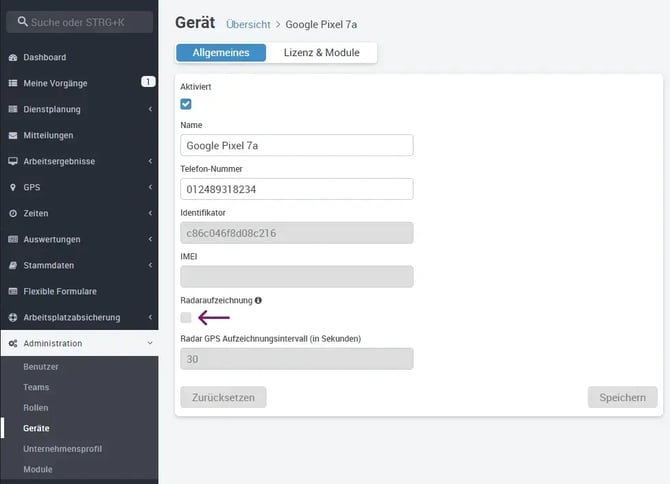
Aktivieren Sie hier die Radaraufzeichnung und speichern Sie diese Änderung. 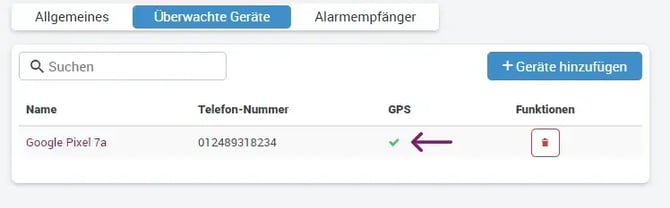
Die Benutzer, die einen Alarm als E-Mail empfangen sollen, müssen nicht explizit als Alarmempfänger angelegt sein. Die Alarm-E-Mails können an jede beliebige Person gesendet werden!
Ab sofort kann sich der ausgewählte Benutzer in der Empfangszentrale als Alarmempfänger anmelden.
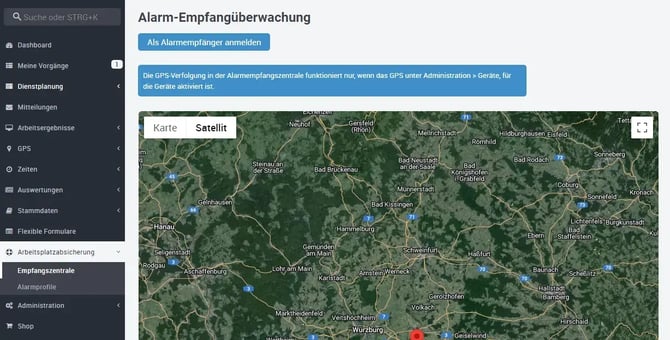
Wenn sich der Alarmempfänger angemeldet hat, sieht er die angemeldeten Geräte.
Geht ein Alarm in der Empfangszentrale ein, wird dem Alarmempfänger dies visuell durch ein rotes Symbol und, wenn ein Audiogerät angeschlossen ist, auch akustisch durch einen Warnton angezeigt.
Ein Klick auf dieses Symbol öffnet ein Popup in der Karte, wo der Benutzer auf Empfang bestätigen klicken kann, um Einträge zu tätigen und den Alarm zurückzusetzen. Einträge für Fehlalarme (wenn z. B. der Mitarbeiter nicht schnell genug reagieren konnte) oder Interventionsmaßnahmen können hier eingetragen werden.
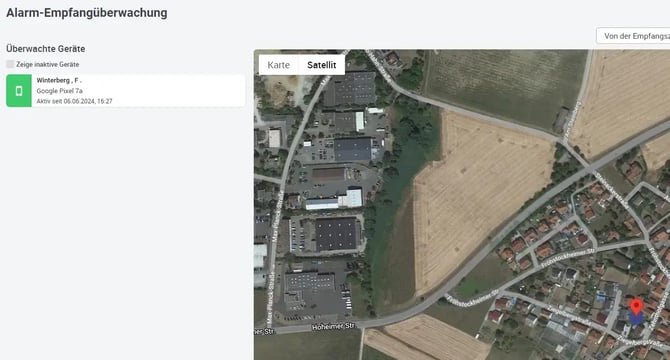
Klicken Sie jetzt auf Betriebszustand zurücksetzen, um den Alarm zu neutralisieren und den Alarmton wieder stummzuschalten. Das angemeldete Gerät wird nun wieder grün in der Empfangszentrale angezeigt, bis der nächste Alarm eingeht.
Wenn am Mobilgerät die Standortdienste (GPS) ausgeschaltet sind, wird im Alarmfall angezeigt, dass für den Alarm keine GPS-Koordinaten gefunden werden konnten. Andernfalls wird das Gerät direkt auf der Karte in der Empfangszentrale angezeigt, sobald Sie auf das Symbol des überwachten Gerätes klicken.
Entfernen eines Benutzers aus der Empfängerliste
Wenn Sie einen Benutzer aus dem Kreis der Alarmempfänger für ein Alarmprofil entfernen möchten, gehen Sie wie folgt vor:
-
Öffnen Sie das jeweilige Alarmprofil.
-
Klicken Sie rechts neben dem zu entfernenden Benutzer in der Liste Alarmempfänger auf das Papierkorb-Symbol.